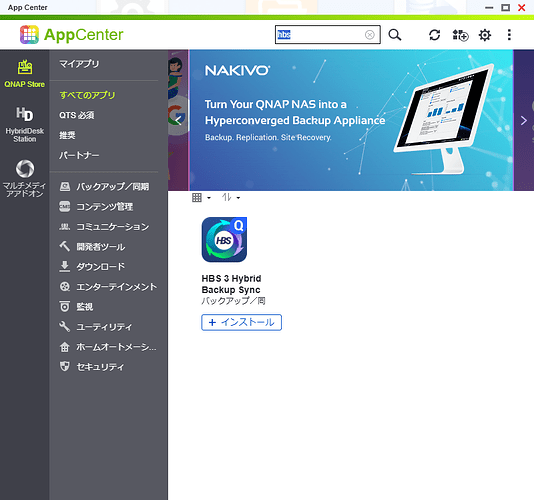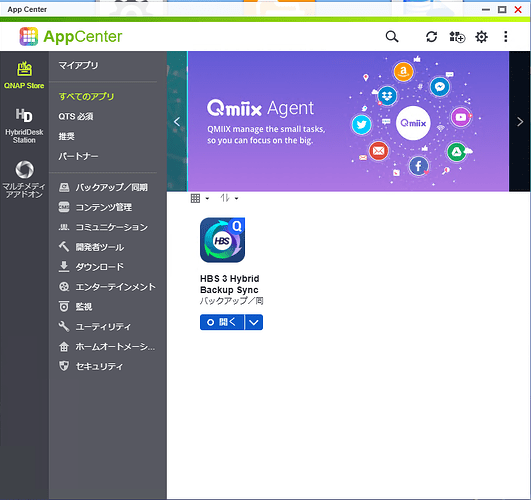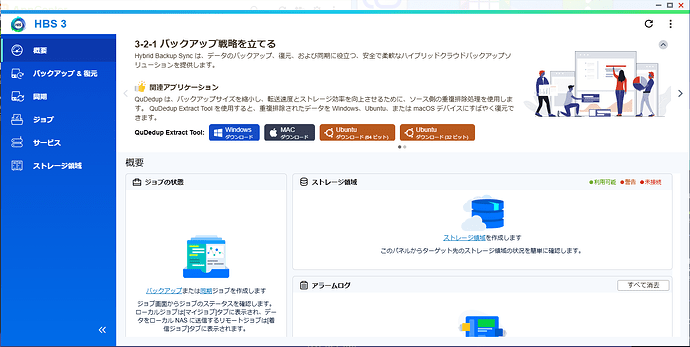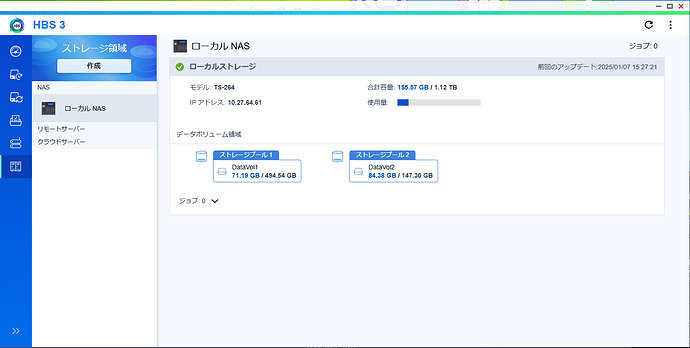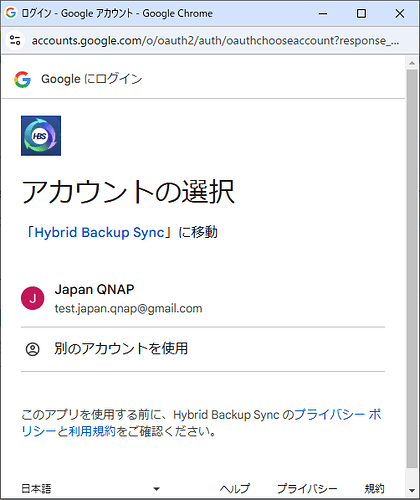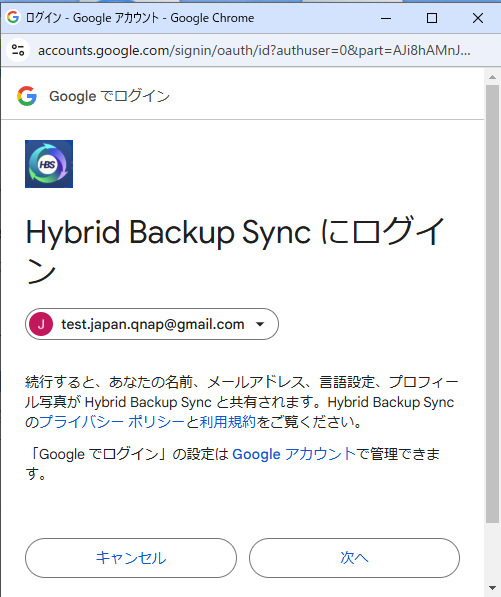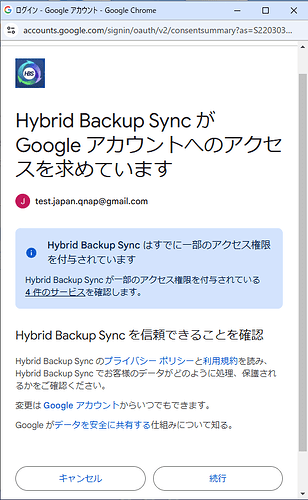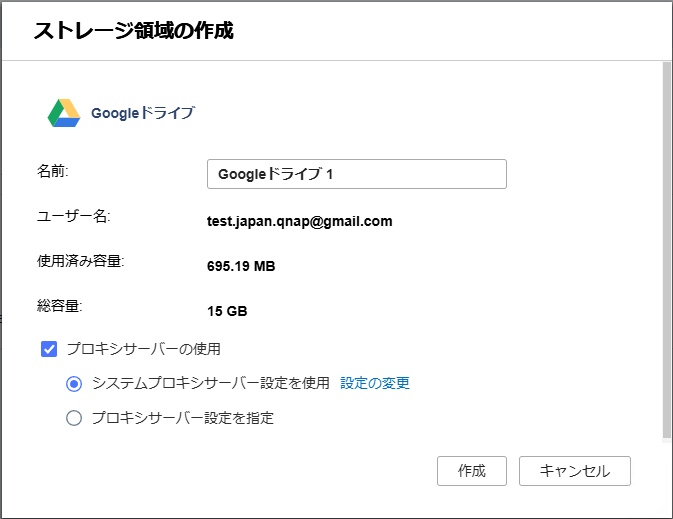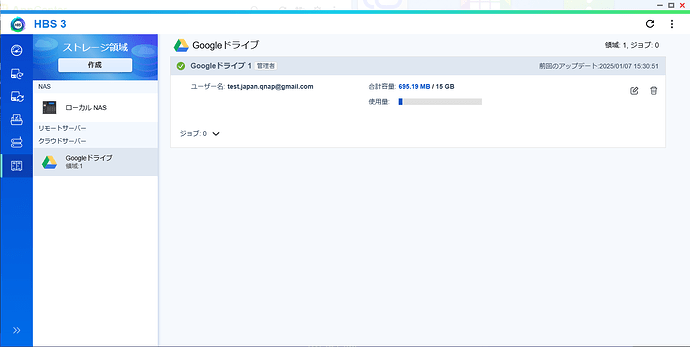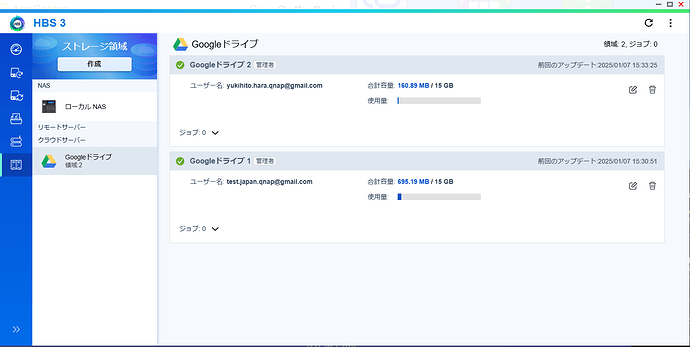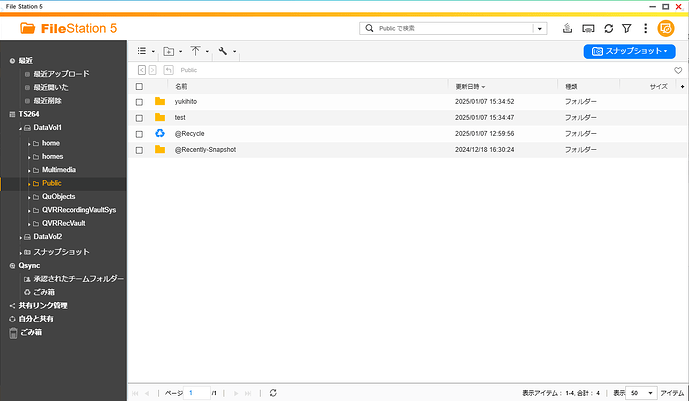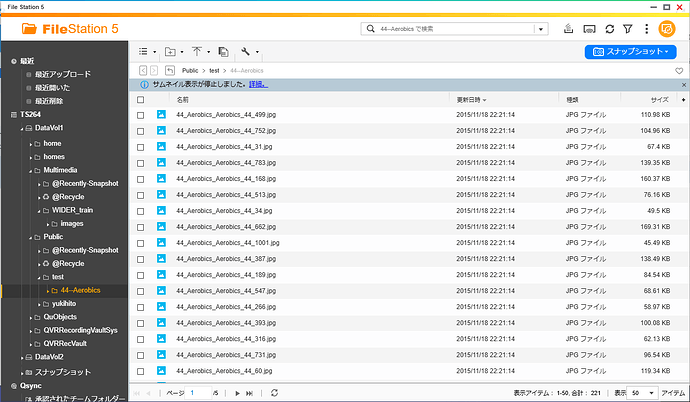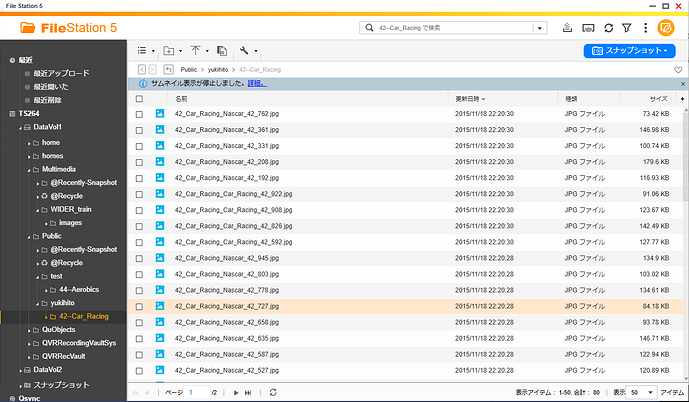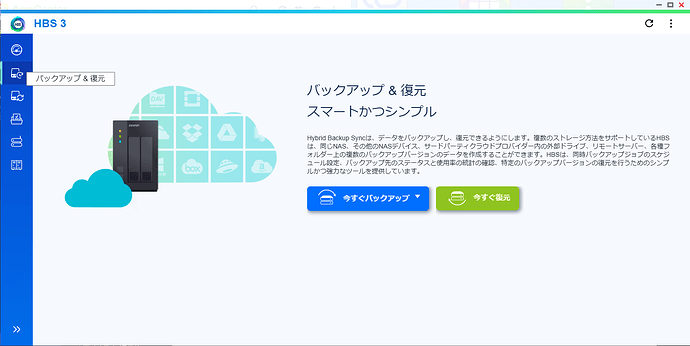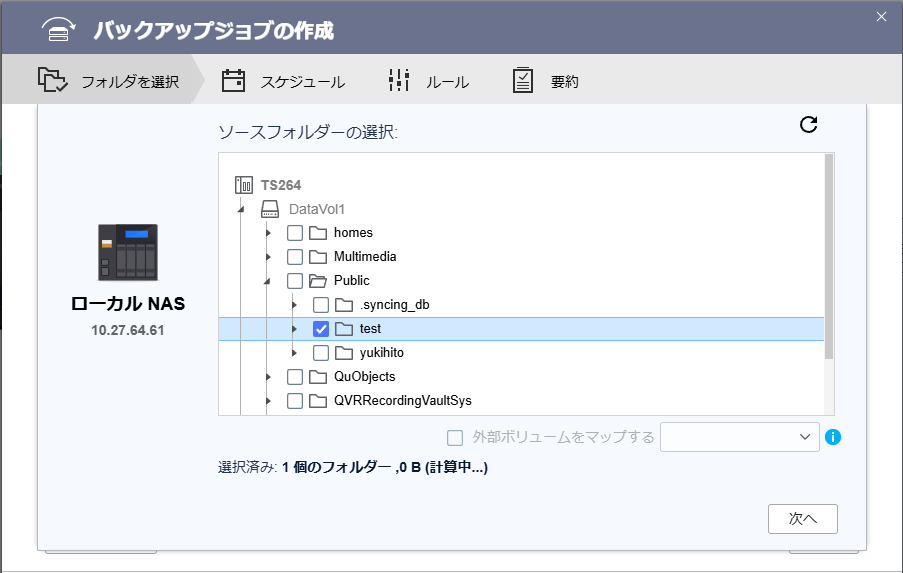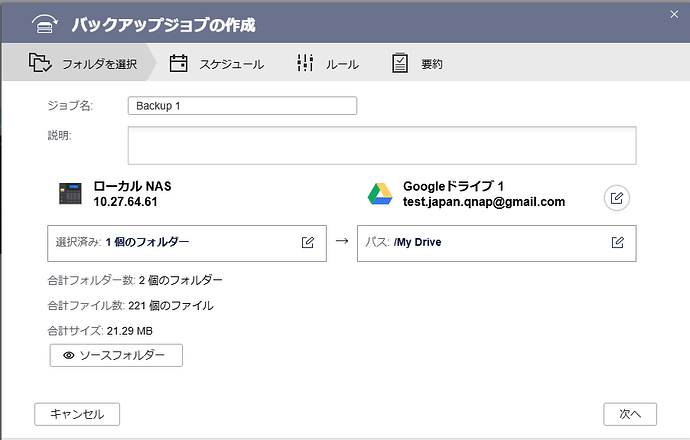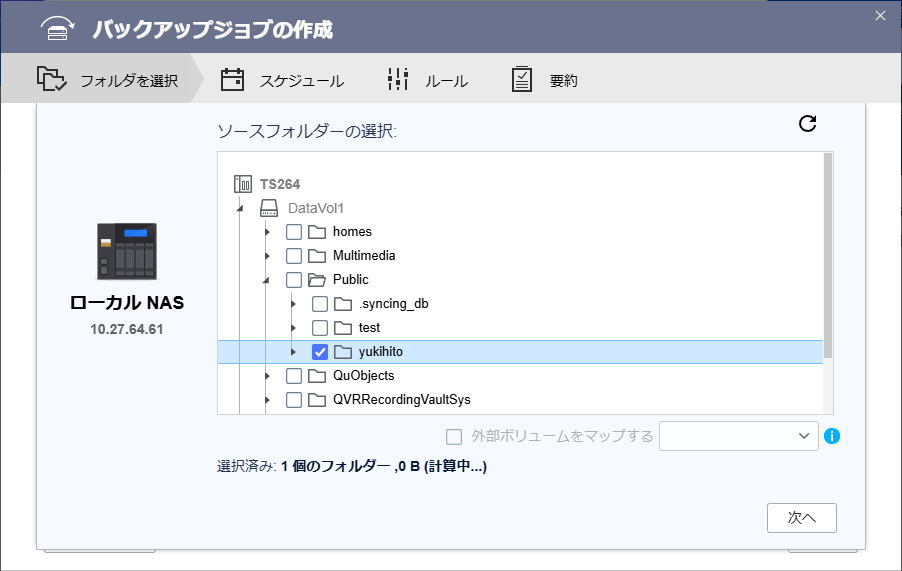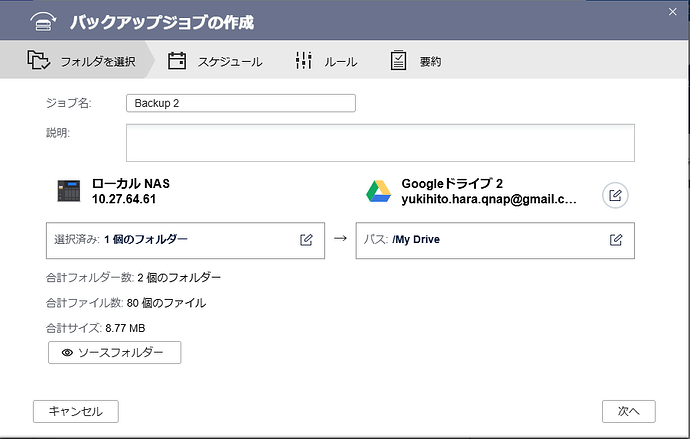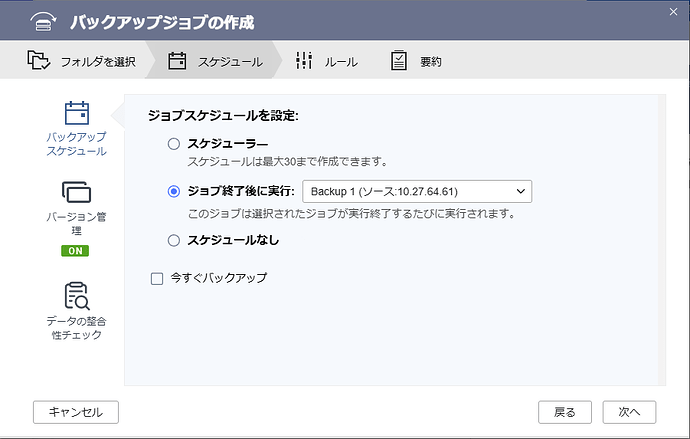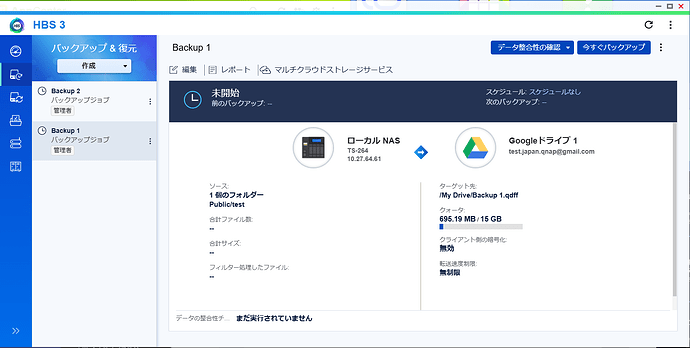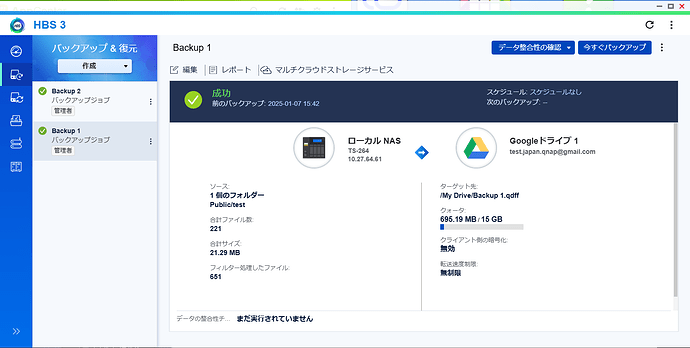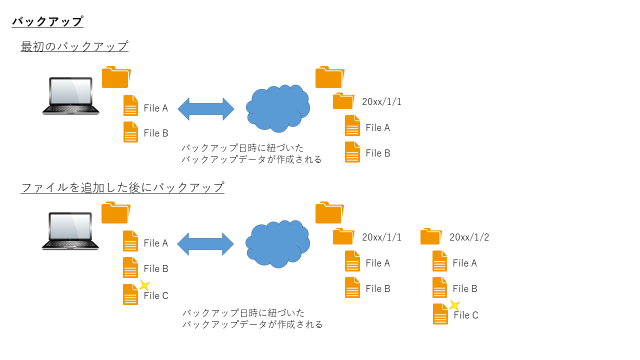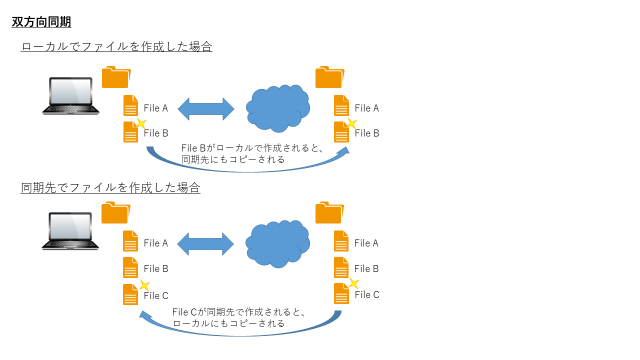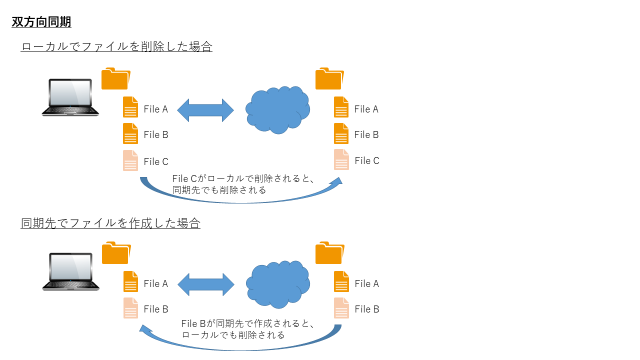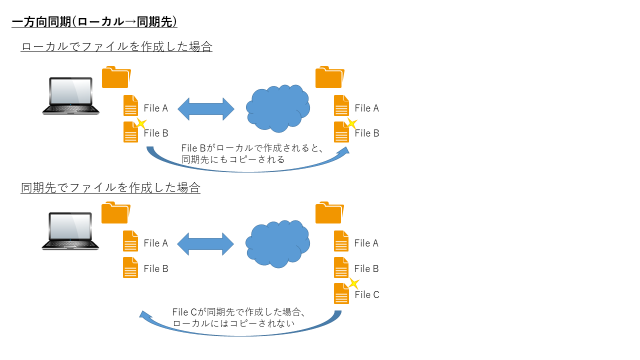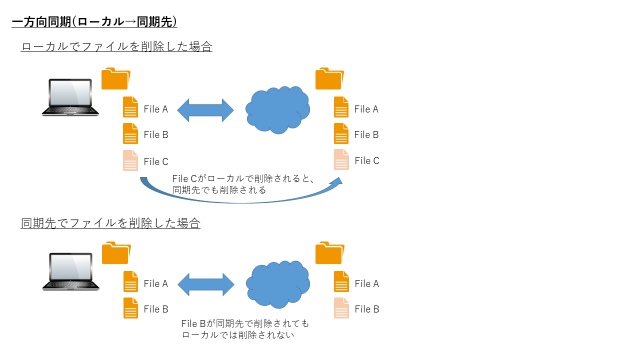今回のユースケース:オンラインストレージの複数アカウントへのバックアップしたい
NASを使用する場合に、 “個人用のフォルダを作成しその下にファイルを各々保存する” というケースも耳にします。このような場合に、 “クラウドストレージにバックアップ/同期する際もそれぞれのアカウントの下にバックアップ/同期したい” 場合が有ります。
今回、実際にフォルダ毎に異なるカウントのクラウドストレージにバックアップ/同期ができるかどうか?を確認しましたので、ここで確認内容をご紹介したいと思います。
クラウドストレージ側の準備
今回は、"アカウントを作成すれば無料のスペースが提供されるGoogle Drive"を使って検証していきたいと思います。
Googleにはすでにいくつか既存のアカウントがありますので、そちらを使ってテストしていきます。
また、バックアップ/同期の容量にはここでは言及しないものとします。あくまでも"複数のGoogle Driveアカウントに対して、バックアップ/同期が可能か?"という点に絞って確認していきます。
HBS 3のインストールとクラウドストレージの追加
QNAPのNAS設定画面にアクセスし、App CenterからHBS 3をインストールします。
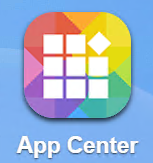
hbsなどと検索窓に入れると、アプリケーションが検索されて出てきますので、インストールします。
インストールが完了したら、"開く"ボタンをクリックして、設定画面を開きます。
設定画面が開きましたら、"ストレージ領域"に移動します。
ストレージ領域に移動した後、"作成"をクリックします。
"Googleドライブ"を選択し、
アカウントを選択、
追加します。
HBS 3からGoogle ドライブへのアクセスを許可します。
"作成"をクリックすると、1つめのアカウントが追加されます。
ストレージ領域の一覧にも表示されます。
同じ要領で2つ目のアカウントを追加していきます。
こんな感じで追加できました。2個大丈夫であれば、3個、4個も大丈夫かと思います。
バックアップの実行
Publicフォルダ下に"yukihito"、"test"というフォルダを作成し、バックアップ対象の疑似データを作成していきます。
こんな感じで作成してみました。
容量はどちらも50MB以下くらいです。
バックアップタスクを作ってバックアップを実行していきます。
HBS 3の"バックアップ&復元"に移動し、"今すぐバックアップ"をクリックします。
”Public\test"フォルダを、
testアカウントの方へ。
yukihitoフォルダの方を、
yukihitoアカウントの方へバックアップしていきます。
HBS 3では"バックアップジョブが終了したのちに別のバックアップジョブを実行する"ことが可能ですので、testのバックアップが終わったのち、yukihitoのバックアップを行うようにします。
バックアップジョブが作成されましたので、testの方から"今すぐバックアップ"をクリックして、手動で実行してみます。
しばらくした後、2つともバックアップが成功しました。
以上より、QNAPのNASから、クラウドストレージ上の別々のアカウントへのバックアップ可能だとわかります。
まとめ
今回は、QNAPのNASから同一クラウドストレージサービス上の別々のアカウントにバックアップが可能か?を検証した結果をシェアさせていただきました。(同期もおそらく問題ないです。)
特に難しい部分はなく、普通にセットアップ、バックアップ実行できるかと思います。
また、同時に実行してしまうと、インターネットへの帯域を食いつぶしてしまう可能性がありますが、バックアップタスクを数珠つなぎに実行することができるので、帯域を食いつぶしてしまう心配もありません。
こんな感じで、QNAPのNASは柔軟に運用いただくことが可能な設計になっています。